Kurs mistrzowski „Tworzenie interaktywnych prezentacji edukacyjnych za pomocą wyzwalacza w programie Power Point. Interaktywna prezentacja
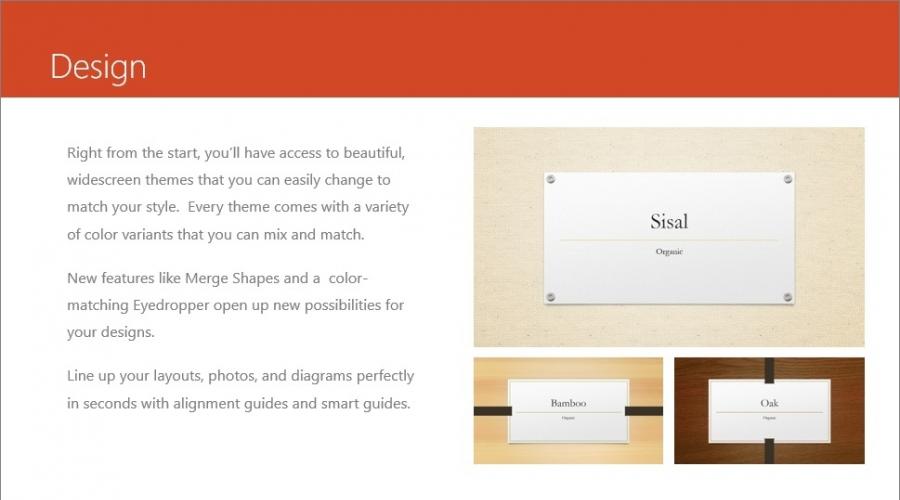
Przeczytaj także
Prezentacje są prawdopodobnie najpopularniejszą formą wizualizacji komunikacji w życiu. Ani uczniowie, ani najwyższe kierownictwo nie pogardzają prezentacjami. Najpopularniejszym formatem jest slajd, po którym następuje slajd.
Przyjrzyjmy się tworzeniu prezentacji z kreatywnej i profesjonalnej perspektywy.
1. Klasyczna amatorska prezentacja- osoba daleka od projektowania, rozumiejąca psychologię percepcji i środki techniczne rzeźbi wszystko, co wydaje mu się właściwe. Okazuje się coś takiego:
Znajdziesz tutaj przyciągające wzrok kolory, cienie, gradienty, cliparty, mnóstwo tekstu na całym slajdzie, złe formatowanie i nieodpowiednie koty.
2. Klasyczna i w pełni profesjonalna prezentacja- jego twórca już lepiej rozumie o co chodzi, korzysta z szablonów, czytelnych czcionek, dodaje animacje, przejścia pomiędzy slajdami.

3. Dlatego wyrafinowani miłośnicy zaskoczenia odbiorców będą szukać nowych sposobów tworzenia prezentacji. I w tym momencie jest mniej sensu, ale więcej emocji. Niestandardowa prezentacja...dawno temu ten sam PP chciał nas tym zadowolić w 2010 roku animacją „streamingową”, ale jakoś o tym zapomniano. Oto stary film:
Prezi dzierży koronę za prezentacje niestandardowe, z zupełnie inną koncepcją – zamiast slajdów jest teraz płótno:
Efektowny, świeży.
Swoją drogą, kiedyś w jeden dzień zrobiłem podobny silnik w .NET i WPF dla Windows:
Co więcej, istnieje niewiele opcji niż zawracanie sobie głowy PP lub Prezi. Istnieją edytory do uruchomienia w wersji przeglądarkowej i desktopowej, ale jest w nich minimum tego, co zasadniczo rewolucyjne. Nie załamujmy się – jest na ten temat więcej do powiedzenia.
Opisane przypadki prezentacji łączy jedno: własność ogólna- Oni liniowy. Niezależnie od tego, czy jest to slajd, czy płynne przejście z zoomem jak w Prezi, nadal poruszamy się liniowo od punktu do punktu.
A co w życiu, gdy prezentacji towarzyszy dyskusja na żywo i trzeba przechodzić od slajdu do slajdu różne części dokument? A może treść prezentacji jest na tyle złożona strukturalnie, że trudno ją ułożyć w strukturę linearną?
Do tego istnieje prezentacje nieliniowe.

Jeśli jednak chcesz czegoś więcej, czegoś nieliniowego, z animacją i pięknego - do tego stworzyłem oprogramowanie InForm.
Produkt ten jako program może wydawać się nieco dziwny – nie ma tu edytora, ani nawet okna. Aplikacja uruchamia się Pełny ekran. Zamiast edytora slajdów zachęcamy do korzystania z Photoshopa lub podobnych edytorów, w których rysowane są obrazy treści. Te obrazy są następnie po prostu upuszczane do folderu programu i magicznie pojawiają się na ekranie w jednym Interaktywny, nieliniowy interfejs prezentacji.
Aby zrozumieć istotę, lepiej po prostu obejrzeć wideo:
To jest zawartość demonstracyjna. A to jest przykład z prawdziwą treścią:
I jeszcze jedno alternatywne spojrzenie na tworzenie prezentacji – to jeszcze raz slajdy, Ale w paralaksy i z obszarami aktywnymi:
Ta prezentacja jest częściowo nieliniowa i całkowicie interaktywna. Slajdy tworzymy według tej samej zasady co w poprzednim przypadku - rysujemy osobno.
Osobnym punktem jest prezentacje za kilka milionów:
W tym przypadku wszystko zostanie zrobione za Ciebie - animacja, wideo, nieliniowość, interaktywność i sterowanie z ogromnego ekranu.
Jeśli pominąłem jakieś inne niezwykłe środki do tworzenia prezentacji - proszę pisać w komentarzach.
1. Przejścia pomiędzy slajdami
Powstała prezentacja multimedialna, slajdy zawierają pięknie zaprojektowany tekst, ilustracje, efekty dźwiękowe, a nawet animację. Teraz musisz uczynić prezentację interaktywną. Aby to zrobić, konieczna jest możliwość zmiany kolejności prezentacji slajdów w trakcie procesu prezentacji.
Istnieją dwa różne sposoby tworzenie przejść. Pierwszym sposobem jest tworzenie hiperłącza do innych slajdów lub ogólnie do innych obiektów (dokumenty na komputerze lokalnym i strony internetowe w Internecie).
Drugi sposób polega na umieszczeniu na slajdach elementy sterujące(Na przykład, guziki). Jeżeli aktywujesz przycisk (kliknij myszką), to nastąpi jakieś zdarzenie (w w tym przypadku przejść do innego slajdu).
Rozważmy jako przykład utworzenie bezpośrednich przejść pomiędzy slajdami w prezentacji „Poznawanie komputera”, która po wykonaniu ćwiczeń z poprzednich akapitów powinna składać się z siedmiu slajdów:
1. Zapoznajmy się z komputerem.
2. Schemat strukturalny komputer.
3. Pamięć długotrwała.
4. Urządzenia wejściowe.
5. Urządzenia wyjściowe.
6. Urządzenia sieciowe.
7. I tak się poznaliśmy...
Schemat bezpośrednich przejść prezentacji „Poznawanie komputera” będzie obejmował (ryc. 8.12):
hiperłącza, wdrożenie bezpośrednich przejść ze slajdu 2 „Schemat blokowy komputera”, „centralnego” slajdu prezentacji, do slajdów: 3 - „Pamięć długotrwała”, 4 - „Urządzenia wejściowe”, 5 - „Urządzenia wyjściowe” i 6 - "Urządzenia sieciowe";
guziki, realizując zwrot z powyższych slajdów (3, 4,5, 6, 7) do „środkowej” prowadnicy 2;
przycisk wdrożenie przejścia od „centralnego” slajdu 2 do końca prezentacji (slajd 7 „Tak się poznaliśmy...”).
Tworzenie bezpośrednich przejść pomiędzy slajdami w prezentacji Poznaj swój komputer
1. Na slajdzie 2 „Schemat blokowy komputera” kliknij myszką blok „Pamięć długoterminowa” i wpisz polecenie [Wstaw-Hyperlink...].
Pojawi się okno dialogowe Dodanie hiperłącza.

Można określić pełny adres pliku na komputerze lokalnym lub adres strony internetowej w Internecie. W takim przypadku podczas prezentacji demonstracyjnej, gdy to łącze jest aktywowane, plik plik zewnętrzny lub dokument.
Jednak w naszym przypadku musimy utworzyć link do slajdu tej prezentacji.
2. W zakładce Link do... Umieść w dokumencie i w wyświetlonym oknie wybierz slajd, do którego nastąpi przejście.

3. Powtórz kroki 1 i 2, aby zainstalować łącza z bloków schematu blokowego Urządzenia wejściowe. Urządzenia zewnętrzne I Urządzenia sieciowe na odpowiednich slajdach prezentacji.
Teraz musimy zapewnić powrót ze slajdów 3, 4, 5 i 6 do slajdu 2 „Schemat blokowy komputera”. Realizujemy to za pomocą przycisków, które należy umieścić na odpowiednich slajdach. Kliknięcie przycisku spowoduje przejście do slajdu 2.
Najpierw wybierz typ przycisku (Do przodu, do tyłu, do tyłu i tak dalej).
 4. Wprowadź polecenie [Pokaz slajdów-Przyciski sterujące]. Na panelu Przyciski akcji wybierz przycisk Powrót. Następnie musisz wybrać przycisk Powrót takie umiejscowienie, rozmiar i kolor, żeby dobrze wyglądało na slajdzie.
4. Wprowadź polecenie [Pokaz slajdów-Przyciski sterujące]. Na panelu Przyciski akcji wybierz przycisk Powrót. Następnie musisz wybrać przycisk Powrót takie umiejscowienie, rozmiar i kolor, żeby dobrze wyglądało na slajdzie.
 5. Za pomocą myszki narysuj przycisk na slajdzie, wybierz kolor i rozmiar.
5. Za pomocą myszki narysuj przycisk na slajdzie, wybierz kolor i rozmiar.
Teraz możemy ustawić akcje, które zostaną wykonane po kliknięciu utworzonego przycisku Powrót.
6. W menu kontekstowym przycisku wybierz pozycję Ustawianie akcji. W wyświetlonym panelu o tej samej nazwie wybierz żądany slajd z listy rozwijanej ( Poprzedni slajd).
guziki Powrót Wszystkie cztery slajdy powinny wyglądać tak samo i wykonywać te same czynności (przejdź do slajdu 2). Dlatego należy umieścić przycisk Powrót na pozostałych slajdach możesz skorzystać z tej operacji Biurowy.
Teraz możesz uruchomić całkowicie ukończoną interaktywną prezentację multimedialną w celu demonstracji, korzystając z jednej z metod opisanych poniżej.
2. Pokaz prezentacji
Rozpoczęcie pokazu prezentacji można wykonać komendą [Wyświetl-Pokaz slajdów] lub naciśnięciem przycisku Pokaz slajdów na pasku przycisków. Jeśli robisz to za pomocą przycisku, musisz najpierw wyświetlić pierwszy slajd prezentacji, ponieważ przycisk rozpoczyna demonstrację od bieżącego slajdu.
Aby po nim przejść z jednego slajdu do następnego, naciśnij klawisz (Wchodzić) lub kliknij lewym przyciskiem myszy. Klawisz umożliwia poruszanie się w przód i w tył po slajdach prezentacji. (Strona w górę) Lub (Strona w dół).
Podczas pokazu slajdów wskaźnik myszy nie jest widoczny na ekranie, ale pojawia się natychmiast po rozpoczęciu poruszania myszą. Równocześnie z kursorem w lewym dolnym rogu ekranu pojawia się elegancki przycisk, niemal zlewający się z tłem. Kliknięcie go powoduje wyświetlenie rozwijanego menu, którego można również użyć do kontrolowania postępu demonstracji.
Prezentując prezentację, możesz także użyć przycisków sterujących i hiperłączy, aby przejść do żądanego slajdu.
Zadania praktyczne
6. Utwórz przyciski na każdym slajdzie, aby przejść do następnego slajdu i powrócić do poprzedniego.
7. Utwórz przycisk na slajdzie 2 „Schemat blokowy komputera”, aby przejść do ostatniego slajdu prezentacji.
Jeśli chcesz, aby Twoje prezentacje były bardziej dynamiczne, użyj polecenia Zoom w formacie PDF.
Aby dodać skalę, wybierz elementy Wstawić > skala.
Aby podsumować całą prezentację na jednym slajdzie, wybierz Aktywny spis treści.
Aby wyświetlić tylko wybrane slajdy, wybierz „ Skala slajdów "
Aby wyświetlić tylko jedną sekcję, wybierz „ link do sekcji "

Recenzja
Tworząc powiększenie w pliku PDF, możesz przeskakiwać do określonych slajdów, sekcji i części prezentacji w kolejności, w jakiej zostały wybrane podczas prezentacji.
Skalowanie _з0з_ dostępne jest tylko w systemie Windows - w _з1з_ i _з2з_.
Interaktywny spis treści
Interaktywny spis treści to strona główna, na której możesz przeglądać wszystkie części prezentacji jednocześnie. Podczas prezentacji możesz za jego pomocą przemieszczać się z miejsca na miejsce w dowolnej kolejności. Możesz pominąć nieistotne części pokazu slajdów lub powrócić do ważnych bez zakłócania przebiegu prezentacji.
Interaktywny spis treści jest teraz obsługiwany dla subskrybentów _z0z_ _z1z_ , począwszy od wersji 16.19.18110915.
Utwórz interaktywny spis treści
Dodaj lub usuń sekcje w interaktywnym spisie treści
Po utworzeniu interaktywnego spisu treści może zaistnieć potrzeba dodania lub usunięcia sekcji z prezentacji. Jeśli dokonasz zmian, nie musisz tworzyć interaktywnego spisu treści od zera — po prostu go zaktualizuj.
Linki do slajdów
Łącza do slajdów pomagają nadać prezentacji większą dynamikę, umożliwiając swobodne poruszanie się między slajdami w dowolnej kolejności, bez zakłócania przebiegu prezentacji. Świetnie nadają się do krótkich prezentacji bez duża ilość sekcjach, ale można je wykorzystać także w innych przypadkach.
Rada: Jeśli chcesz, możesz szybko utworzyć łącze do slajdu, wybierając odpowiedni slajd w panelu miniatur i przeciągając go na slajd, do którego chcesz utworzyć łącze. W ten sposób możesz szybko tworzyć i zmieniać linki do slajdów, a także układać je w żądanej kolejności.
Zmień obraz podglądu łącza do slajdu


Link do sekcji
Sekcja „skala przekroju” stanowi odnośnik do sekcji, która już istnieje w prezentacji. Możesz ich używać, aby wracać do sekcji, których chcesz się nauczyć, lub wyróżniać określone części prezentacji. Dodatkowe informacje o użyciu sekcji w _з0з_см. W artykule podziel slajdy programu PowerPoint na sekcje.
Rada: Jeśli chcesz, możesz szybko utworzyć łącze, wybierając nazwę żądanej sekcji w obszarze miniatur i przeciągając ją na slajd, do którego chcesz dodać łącze.
Zmień obraz podglądu łącza do sekcji

Za pomocą menu możesz także dostosować formatowanie linków i spisu treści Interaktywne style spisu treści zmieniając obramowanie, dodając efekty wizualne lub wybierając opcję z galerii.

Ustaw opcje interaktywnego spisu treści
Dostosuj swój interaktywny spis treści, aby go spersonalizować. Wybierz kartę Format na wstążce, do której chcesz przejść narzędzia interaktywnego spisu treści, które pozwalają dostosować jego wygląd.
Wróć do strony głównej lub kontynuuj prezentację

Dawno minęły czasy nudnych prezentacji slajdów w PowerPoincie. Zwłaszcza prezentacja wykorzystująca wbudowaną animację nie wywołuje już burzy zachwytu jak dziesięć lat temu. Z reguły takie prezentacje zawierają dużo tekstu na każdym slajdzie, co znacznie ogranicza percepcję informacji. A same teksty i obrazy zazwyczaj nie są dobrze sformatowane, to znaczy nie są wyrównane względem siebie i nie są przestrzegane podstawowe zasady układu.
Jednak potrzeba przedstawiania i przedstawiania prezentacji pozostaje pilniejsza niż kiedykolwiek.
Oferujemy tworzenie interaktywnych prezentacji.
Do tworzenia prezentacji wykorzystujemy uznany silnik Prezi, który pozwala na tworzenie prawdziwie interaktywnych prezentacji z efektem trójwymiarowości. Pole prezentacyjne to trójwymiarowy obszar z głównym tłem i kilkoma poziomami pól informacyjnych.
Aby zrozumieć jaki efekt może wywołać taka prezentacja, polecam obejrzeć prezentację demo naszej agencji.
Tworzenie interaktywnych prezentacji to krok naprzód dla Twojego biznesu, to szansa na odpowiednie zaprezentowanie swojej firmy Nowy produkt lub usługa, to nowy poziom w umiejętnościach Twoich marketerów. Są irytujące momenty, gdy prezentacja została ukończona w pośpiechu na innym komputerze lub zapomniana na dysku flash. W naszym przypadku jest to wykluczone; prezentację można uruchomić z dowolnego miejsca i na dowolnym urządzeniu. Taka prezentacja będzie szczególnie efektownie wyglądać na ekranach dotykowych, gdy klient lub prezenter będzie mógł docenić całą interaktywność prezentacji.
Twoi przedstawiciele na konferencji lub prezentacji u klienta z pewnością zrobią furorę dzięki naszej interaktywnej prezentacji i będą wyglądać znacznie korzystniej niż samo przeglądanie slajdów. Możesz także zaprojektować interaktywną prezentację z nowoczesnymi, stylowymi infografikami, która po raz kolejny podkreśli, że Twoja firma idzie z duchem czasu. Więcej o tworzeniu infografik w naszej agencji przeczytasz na stronie usługi „ ”. Ponadto, podobnie jak w przypadku prezentacji slajdów, po utworzeniu podstawowego układu i zatwierdzeniu wszystkich sekcji i efektów przejść w prezentacji, zawsze możesz łatwo zmienić tekst lub dane kontaktowe. Zgadzam się, jest to bardzo wygodne.
Życzymy udanych prezentacji!
Tak potężne narzędzie jak komputer musi rozwiązywać także inne problemy w nauce. Powinno dawać studentom możliwość zastosowania zdobytej wiedzy, a także oceny poprawności i skuteczności tego zastosowania. Aby tego dokonać musi posiadać odpowiednie oprogramowanie, w szczególności prezentacje o wyższym poziomie interaktywności.
Słowo prezentacja - (łac. praesentatio) - prezentacja czegoś nowego. Okazuje się, że prezentacja multimedialna to prezentacja czegoś nowego z wykorzystaniem technologii multimedialnych.
Prezentacja jest połączeniem animacji komputerowej, grafiki, wideo, muzyki i dźwięku, które są zorganizowane w jedno środowisko. Z reguły prezentacja ma fabułę, scenariusz i strukturę zorganizowaną w sposób ułatwiający przyswojenie informacji.
Prezentację elektroniczną można uznać za zestaw elektronicznych pomocy dydaktycznych, które posiadają tak ważne cechy, jak multimedia i interaktywność.
Prezentacja multimedialna różni się od prezentacji standardowej tym, że zazwyczaj zawiera kombinację następujących podstawowych elementów:
modele 3D.
rysunki, fotografie.
animacja.
nawigacja.
Elementy te można przedstawić w całości różne kombinacje. Może brakować niektórych z prezentowanych elementów i jest to całkiem normalne.
Główne cechy komputerowych prezentacji edukacyjnych
są ich treść, wygląd (design) i nawigacja.
Cechą wyróżniającą prezentację jest jej interaktywność, czyli możliwość, jaką dają użytkownikowi nowoczesne narzędzia komputerowe, możliwość interakcji z obrazem. Prezentacja multimedialna może mieć charakter interaktywny; w tym przypadku użytkownik przeglądający prezentację może w jakiś sposób wpłynąć na wyświetlany materiał. Na przykład podczas przeglądania prezentacji dostępne jest menu, które można kliknąć, aby przejść do różnych sekcji prezentacji, lub istnieje możliwość zmiany języka prezentacji.
Prezentacja interaktywna - łącząca autorski pomysł na projekt slajdów z dodatkiem mechanizmu nawigacji (triggery, hiperłącza). Ponadto w interaktywnej prezentacji wbudowane są informacje referencyjne, opisy tekstowe i efekty. Osobliwością prezentacji interaktywnej jest łatwość pracy z nią. Faktem jest, że nie jest to liniowe i w każdej chwili możesz przejść do pożądanego zadania. Prowadzący może określić postęp oglądania całej interaktywnej prezentacji lub jej poszczególnych części. Interaktywna prezentacja pomaga zapewnić indywidualne podejście każdemu uczniowi. Pozwala uczyć nowego materiału w zabawny sposób i utrwalić to, czego się nauczyłeś.
Prezentacje takie dają możliwość wyboru zarówno sposobu studiowania materiału edukacyjnego, jak i stopnia szczegółowości jego prezentacji, co pozwala na dostosowanie informacji i zapewnienie indywidualnego podejścia do każdego ucznia. Za pomocą prezentacji interaktywnych wygodnie jest realizować indywidualne „wycieczki” po materiałach edukacyjnych, które pozwalają użytkownikowi na samodzielne zapoznanie się z informacjami na dany temat. Prezentacja interaktywna to dialog pomiędzy komputerem a człowiekiem, w którym: osoba ma możliwość samodzielnego wyszukiwania i znajdowania informacji, jeśli jest to konieczne.
Użytkownik steruje prezentacją interaktywną decydując, jaki materiał jest dla niego ważny i dokonując wyboru na ekranie komputera, tj. wskazując kursorem pożądany obiekt oraz poprzez kliknięcie przyciskiem myszy lub naciśnięcie klawisza na klawiaturze. Komputer reaguje na działania użytkownika, dostarczając żądane informacje.
Wszystkie programy interaktywne mają jedną wspólną cechę: są sterowane zdarzeniami. Oznacza to, że w przypadku wystąpienia jakiegoś zdarzenia: naciśnięcia klawisza, umieszczenia kursora na obiekcie ekranowym, program reaguje, wykonując akcję odpowiadającą zdarzeniu. Kolejną cechą wyróżniającą wysokiej jakości prezentację interaktywną jest jej wrodzona zdolność do urzekania użytkownika i podtrzymaj jego zainteresowanie prezentowanym materiałem. Najlepsze aktywne prezentacje zawierają elementy zaskoczenia, które pomagają pobudzić zainteresowanie użytkownika do dalszej eksploracji.
Wśród możliwości programu MS Power Point do tworzenia prezentacji, będącej zestawem slajdów, można wyróżnić:
zarządzanie procesem prezentacji, tj. wyświetlanie zawartych w nim slajdów;
zarządzanie przejściami pomiędzy slajdami, tj. określenie kolejności wyświetlania slajdów prezentacji podczas prezentacji;
ustawienie parametrów wygląd, wyświetlanie i wygląd slajdów;
praca z tekstem, tabelami, grafiką, dźwiękiem, wideo, a także obiektami Word i Internetu.
Używając Programy PowerPointowe możesz stworzyć nie tylko prezentację towarzyszącą lekcji matematyki, ale interaktywny model do demonstrowania problemów tekstowych, rozwiązywania równań i innych kluczowych tematów. Wykorzystanie interaktywnych modeli i dynamicznych prezentacji to jeden z najskuteczniejszych sposobów wprowadzania nowych technologii informatycznych do procesu edukacyjnego.